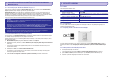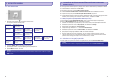User manual
20
4.2.1 Mûzikas un fotogrâfiju pievienoðana Windows Media Player bibliotçkai
Noklusçtajâ vidç automâtiski ielâdç visus mûzikas un fotogrâfiju failus, kuri saglabâti
Jûsu bibliotçkas un mapçs. Ja Jûs pievienojat jaunus failus ðîm mapçm, arî tie automâtiski
tiks pievienoti bibliotçkai.
Mûzikas un fotogrâfiju failu, kuri saglabâti kur citur Jûsu datorâ vai datora sakaru tîklâ, pievienoðana
Izvçlieties lai startçtu programmu.
Uzklikðíiniet uz bultiòas taustiòu lejup zem tabulatora un izvçlieties
Uzklikðíiniet uz , lai atvçrtu dialoga logu.
Windows Media Player
My Music My Photos
1. Start > All Programs > Windows Media Player, Windows Media Player
2. Library Add to Library...
3. >> Advanced Options
> dialoga logs parâdâs.Add to Library
4 FOTOGRÂFIJU UN MÛZIKAS ORGANIZÇÐANA UN PÂRRAIDE AR WINDOWS
MEDIA PLAYER 11
37
4.5.6 Jûsu atskaòotâja formatçðana caur Windows Media Player
Jûs varat reformçt Jûsu atskaòotâja cieto disku, lai dzçstu visus datus.
Startçjiet
Ieslçdziet Jûsu atskaòotâju un pievienojiet to Jûsu datoram, izmantojot komplektâ iekïauto USB kabeli.
Uzklikðíiniet uz bultiòas zem tabulatora un izvçlieties
1. Windows Media Player.
2.
3. Sync Philips GoGear SA60xx> Format.
5.1 Mûzikas reþîms
5.1.1 Vadîbas
Jûsu atskaòotâjâ jau ir ielâdçtas daþas dziesmas. Jûs varat pârraidît Jûsu digitâlo mûziku un attçlu kolekciju no
Jûsu datora uz atskaòotâju, izmantojot Sîkâku informâciju par mûzikas pârraidi izlasiet
nodaïâ
Mûzikas atskaòoðanas laikâ Jûs varat:
Atskaòotu/ pauzçtu mûziku Spiediet
Pârietu uz nâkamo dziesmu Spiediet
Pârietu uz iepriekðçjo dziesmu Spiediet
Meklçtu uz priekðu Turiet nospiestu
Meklçtu atpakaï Turiet nospiestu
Piekïûtu opciju izvçlnei Spiediet MENU taustiòu
Palielinâtu skaïumu Spiediet VOL +
Samazinâtu skaïumu Spiediet VOL -
Windows Media Player.
'Attçlu un mûzikas pârraides organizçðana ar Windows Media Player.
]
Q
q
Q
q
Lai Kas jâdara
4 FOTOGRÂFIJU UN MÛZIKAS ORGANIZÇÐANA UN PÂRRAIDE AR WINDOWS
MEDIA PLAYER 11
5 DETALIZÇTA DARBÎBA